De nombreux problèmes liés aux sites WordPress, tels que les temps de chargement lents, les failles de sécurité et la saturation des bases de données, sont dus à la négligence de la maintenance de routine. Un site bien entretenu fonctionne plus rapidement, reste sécurisé et offre une meilleure expérience à l’utilisateur. Mais s’occuper de toutes ces tâches peut demander du temps et des efforts.
C’est pourquoi il est important d’avoir une idée claire de ce que vous devez faire (et de quand vous devez le faire). Dans ce guide, nous décrivons les tâches de maintenance essentielles dont tout site WordPress a besoin, la fréquence à laquelle elles doivent être effectuées, et quand utiliser le mode maintenance afin que vous puissiez maintenir votre site web en bon état de fonctionnement tout au long de l’année.
Ensuite, nous discuterons d’une alternative solide à cette approche et nous expliquerons pourquoi l’hébergement infogéré pour WordPress fait une différence dans la façon dont vous abordez la maintenance de votre site. Au lieu de vous battre avec la maintenance, vous pouvez compter sur Kinsta pour simplifier – et même automatiser – un grand nombre de ces tâches critiques.
Mais d’abord, notre liste de contrôle.
Maintenance de WordPress : Que faire et à quelle fréquence ?
Pour qu’un site WordPress soit en pleine forme, il faut qu’il soit entretenu en permanence. Certaines tâches nécessitent une attention quotidienne, tandis que d’autres peuvent être effectuées chaque semaine, chaque mois ou même chaque année. Ignorer l’entretien de routine peut entraîner des risques pour la sécurité, des ralentissements de performance ou des temps d’arrêt inattendus.
Cette liste de contrôle répartit les tâches de maintenance essentielles par fréquence, afin de garantir que votre site reste sécurisé, rapide et pleinement fonctionnel.
1. Tâches de maintenance quotidiennes
Certaines tâches de maintenance nécessitent une attention quotidienne pour que votre site WordPress fonctionne de manière fluide et sécurisée. Quelques minutes par jour peuvent vous aider à détecter les problèmes à un stade précoce, afin d’éviter qu’ils ne s’aggravent.
Voici ce qu’il faut vérifier :
Vérifier le temps de fonctionnement et les fonctionnalités du site
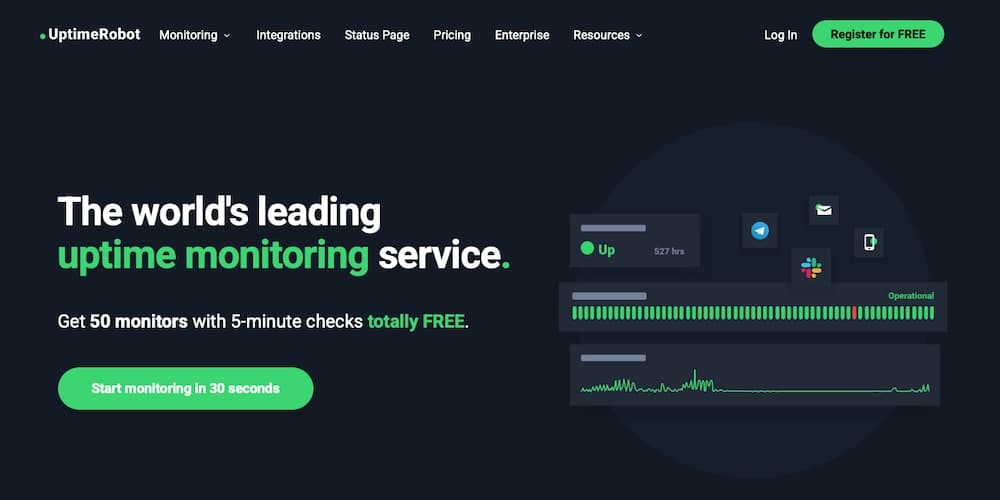
Utilisez des outils de surveillance du temps de fonctionnement comme UptimeRobot pour vous assurer que votre site web est actif et réactif. Si vous remarquez un temps d’arrêt ou une lenteur de performance, examinez immédiatement la situation. Les clients de Kinsta peuvent compter sur notre surveillance du temps de fonctionnement et nos notifications optionnelles pour s’assurer que leurs sites sont opérationnels.
Surveiller le trafic et les alertes de sécurité
Examinez les tendances du trafic et les journaux de sécurité pour repérer toute activité suspecte. Un pic soudain du trafic peut indiquer une attaque de robot, tandis qu’une baisse inattendue peut signaler un problème d’hébergement ou de référencement. Des extensions de sécurité telles que Wordfence ou Sucuri peuvent vous alerter en cas de menaces potentielles.
Examiner les journaux d’erreurs pour détecter d’éventuels problèmes
Examinez les journaux d’erreurs à la recherche de signes de problèmes de serveur, d’erreurs PHP ou de conflits de base de données. En traitant ces problèmes rapidement, vous éviterez que des pépins mineurs ne se transforment en problèmes plus importants.
2. Tâches de maintenance hebdomadaires
La maintenance hebdomadaire permet de maintenir votre site WordPress à jour, optimisé et à l’abri des risques de sécurité courants. Ces tâches permettent de s’assurer que tout continue à bien fonctionner sans que les problèmes ne s’accumulent au fil du temps.
Mettre à jour le noyau, les thèmes et les plugins de WordPress
La mise à jour régulière de WordPress, de ses thèmes et de ses extensions est nécessaire pour maintenir la sécurité et les performances. Les mises à jour corrigent généralement les bogues, introduisent de nouvelles fonctionnalités et corrigent les failles de sécurité. Avant d’appliquer les mises à jour, vérifiez la compatibilité pour éviter les conflits potentiels et créez une sauvegarde pour vous assurer que vous pourrez restaurer votre site si nécessaire.
Rechercher les failles de sécurité
Utilisez une extension de sécurité pour détecter les logiciels malveillants, les attaques par force brute ou les tentatives de connexion non autorisées. Répondez immédiatement à toute alerte afin d’éviter les failles de sécurité.
Vérifier les formulaires et la fonctionnalité des e-mails
Testez vos formulaires de contact, vos e-mails opt-in et vos e-mails transactionnels pour vous assurer que les messages sont envoyés et reçus correctement. Si les e-mails ne parviennent pas aux destinataires, vérifiez les réglages SMTP ou utilisez un service de messagerie dédié comme SendGrid ou Postmark.
Supprimer les commentaires indésirables et les utilisateurs inactifs
Les spams et les comptes inactifs peuvent encombrer votre base de données et présenter des risques pour la sécurité. Nettoyez régulièrement les commentaires et les listes d’utilisateurs pour garantir la sécurité et l’efficacité de votre site.
Passer en revue les articles planifiés et l’automatisation
Si votre site s’appuie sur des articles planifiés, des campagnes d’e-mails automatisées ou des tâches cron, vérifiez qu’ils fonctionnent correctement. Une automatisation défaillante pourrait avoir un impact sur votre stratégie de contenu ou sur l’engagement des utilisateurs.
3. Tâches de maintenance mensuelles
La maintenance mensuelle se concentre sur des optimisations plus profondes, le réglage des performances et la stabilité à long terme. Ces tâches permettent d’améliorer la vitesse du site, le référencement et l’expérience utilisateur, mais il n’est pas nécessaire de les effectuer chaque semaine.
Sauvegarder votre site web
Même si vous disposez de sauvegardes automatiques quotidiennes, effectuez une sauvegarde manuelle une fois par mois pour vous assurer de disposer d’un point de restauration récent. Stockez les sauvegardes à plusieurs endroits, par exemple dans un espace de stockage dans le cloud (Google Drive ou Dropbox) ou sur un disque dur externe.
Optimiser la base de données et supprimer les données inutiles
Au fil du temps, votre base de données WordPress accumule des données inutiles comme les révisions d’articles, les commentaires de spam et les options transitoires. Utilisez des extensions comme WP-Optimize ou l’optimisation de base de données intégrée de Kinsta pour nettoyer et améliorer les performances.
Tester la vitesse du site et optimiser les performances
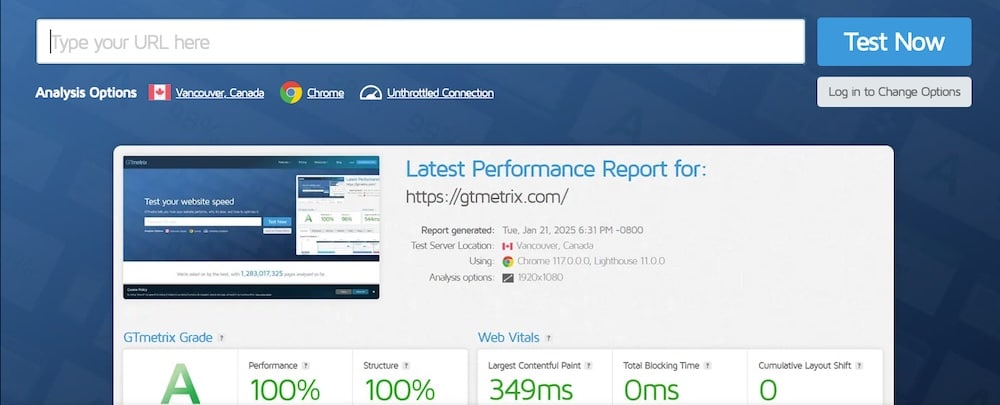
Faites passer votre site par des outils tels que Google PageSpeed Insights ou GTmetrix pour vérifier si les pages se chargent lentement. Optimisez les images, activez la mise en cache et examinez les scripts tiers pour améliorer les temps de chargement.
Auditer le SEO, vérifier les liens brisés et corriger les redirections
Utilisez un outil de référencement comme Ahrefs pour rechercher des problèmes tels que des liens brisés, des balises méta manquantes ou du contenu en double. Redirigez ou mettez à jour les liens brisés pour satisfaire les visiteurs du site et maintenir un bon classement dans les moteurs de recherche.
Tester la navigation sur le site et les pages clés
Parcourez les pages principales, les menus et les principaux chemins d’accès de votre site web pour vous assurer que tout fonctionne comme prévu. Les liens brisés, les images manquantes ou les erreurs de formatage peuvent nuire à l’expérience de l’utilisateur.
Vérifier l’utilisation de l’espace de stockage et du disque
Au fil du temps, votre espace d’hébergement peut accumuler des fichiers inutiles, d’anciennes sauvegardes et des fichiers multimédias trop volumineux. Vérifiez l’espace de stockage de votre site pour vous assurer que tout va bien et que vous n’avez pas besoin de passer à un nouveau plan.
4. Tâches de maintenance trimestrielles
La maintenance trimestrielle se concentre sur des examens approfondis, des audits de sécurité et des ajustements de performance pour s’assurer que votre site WordPress reste sécurisé, efficace et évolutif. Voici quelques points que vous devriez examiner chaque trimestre :
Examiner les analyses du site web et les tendances du trafic
Utilisez Google Analytics ou les outils d’analyse de Kinsta pour analyser les modèles de trafic, les taux de rebond et les mesures de conversion. L’identification des tendances peut vous aider à affiner votre stratégie de contenu et à optimiser l’engagement des utilisateurs.
Tester les formulaires, les processus de paiement et les fonctions interactives
Examinez manuellement les formulaires de votre site, les flux d’inscription et le processus de paiement du commerce électronique pour détecter tout problème. Les formulaires défectueux ou les échecs de paiement peuvent entraîner la perte de clients potentiels et de ventes.
Procéder à un audit de sécurité complet et mettre à jour les rôles des utilisateurs
Passez en revue les comptes d’utilisateurs et les autorisations, en veillant à ce que seuls les utilisateurs nécessaires aient accès à l’administration. Désactivez ou supprimez les comptes inactifs et renforcez les politiques de sécurité si nécessaire.
Optimiser les images et les fichiers multimédias pour améliorer la vitesse de chargement
Compressez les images volumineuses, convertissez-les dans des formats de nouvelle génération tels que WebP et supprimez les fichiers multimédias inutilisés afin de libérer de l’espace de stockage et d’améliorer les temps de chargement des pages.
5. Tâches de maintenance annuelles
La maintenance annuelle se concentre sur la stabilité à long terme, la conformité et la garantie que votre site web continue à répondre aux besoins de votre entreprise. C’est le moment de revoir les performances de votre site, sa configuration d’hébergement et sa stratégie globale.
Renouveler l’hébergement, le domaine et les certificats SSL
Vérifiez les dates de renouvellement de votre domaine, de votre plan d’hébergement et de votre certificat SSL afin d’éviter une expiration inattendue. Les temps d’arrêt dus à un domaine ou à un certificat SSL expiré peuvent perturber votre site et nuire à la confiance des visiteurs et des clients potentiels.
Passer en revue et actualiser les contenus obsolètes
Vérifiez les anciens articles de blog, les pages de destination et les descriptions de produits pour vous assurer qu’ils sont toujours pertinents et exacts. Mettez à jour les informations obsolètes, améliorez la mise en forme et supprimez tout contenu (ou redirigez vers d’autres pages) qui n’est plus utile à votre public.
Évaluer les performances globales et l’évolutivité de votre site web
Si votre site s’est considérablement développé, il est peut-être temps de mettre à niveau votre plan d’hébergement, d’optimiser les ressources du serveur ou de mettre en œuvre un CDN pour de meilleures performances. L’augmentation du trafic, les fichiers multimédias plus volumineux et les fonctionnalités plus complexes peuvent mettre à rude épreuve votre configuration d’hébergement actuelle, ce qui se traduit par des temps de chargement plus lents et une fiabilité réduite.
Veiller à respecter la réglementation en matière de confidentialité des données
Examinez votre politique de confidentialité, vos réglages de consentement aux cookies et vos pratiques de traitement des données pour vous assurer qu’ils sont conformes à des réglementations telles que le RGPD ou le CCPA. La conformité de votre site permet d’éviter les problèmes juridiques et de renforcer la confiance.
Quand utiliser le mode maintenance ?
Le mode maintenance est utile lorsque vous apportez des modifications importantes à votre site web qui pourraient perturber l’expérience des utilisateurs. Si la plupart des tâches de maintenance courante peuvent être effectuées lorsque le site reste en ligne, des mises à jour spécifiques ou des efforts de dépannage nécessitent une mise hors ligne temporaire pour éviter que les visiteurs ne tombent sur des pages cassées, des vulnérabilités de sécurité ou des modifications incomplètes.
L’une des raisons les plus courantes d’activer le mode maintenance est d’effectuer des mises à jour de base ou des modifications majeures d’extensions ou de thèmes. Les mises à jour de WordPress introduisent souvent de nouvelles fonctionnalités et des correctifs de sécurité, mais elles peuvent également entraîner des problèmes de compatibilité. Si une mise à jour affecte des fonctions clés du site, les visiteurs peuvent rencontrer des erreurs ou des problèmes de mise en page. L’activation du mode maintenance lors des mises à jour permet d’éviter que les visiteurs ne voient un site qui fonctionne mal.
Une autre situation où le mode de maintenance est utile est celle des migrations de sites ou des refontes majeures. Le passage à un nouvel hébergeur ou la refonte de la conception d’un site web peut entraîner des temps d’arrêt, des images manquantes ou des changements de style incomplets. Permettre à des personnes d’accéder au site au milieu de la transition peut être source de confusion et de frustration. Il est judicieux de restreindre temporairement l’accès pendant ces périodes afin de finaliser les changements avant de relancer un site pleinement fonctionnel.
Les problèmes de sécurité rendent également le mode maintenance nécessaire. Si un site a été compromis par un logiciel malveillant ou une violation de données, le mettre hors ligne tout en corrigeant les vulnérabilités permet de protéger les visiteurs et d’éviter d’autres dommages. Le nettoyage d’un site piraté implique souvent la restauration des sauvegardes, l’exécution d’analyses de sécurité et la correction des faiblesses – autant de tâches qu’il est préférable d’effectuer sans accès public.
Le mode maintenance est également utile lorsque vous optimisez les performances, par exemple en procédant à des mises à jour de bases de données, à des audits de référencement ou à la compression groupée d’images. L’exécution de ces tâches peut également ralentir la vitesse du site au point d’avoir un impact sur l’expérience utilisateur. C’est pourquoi l’exécution de ces processus en coulisses avec le mode maintenance activé permet de s’assurer que les visiteurs ne sont pas confrontés à des temps de chargement lents ou à des pages incomplètes.
Si le mode maintenance est nécessaire, des extensions comme WP Maintenance Mode ou SeedProd vous permettent d’afficher un message temporaire tout en conservant intactes les fonctionnalités essentielles du backend.
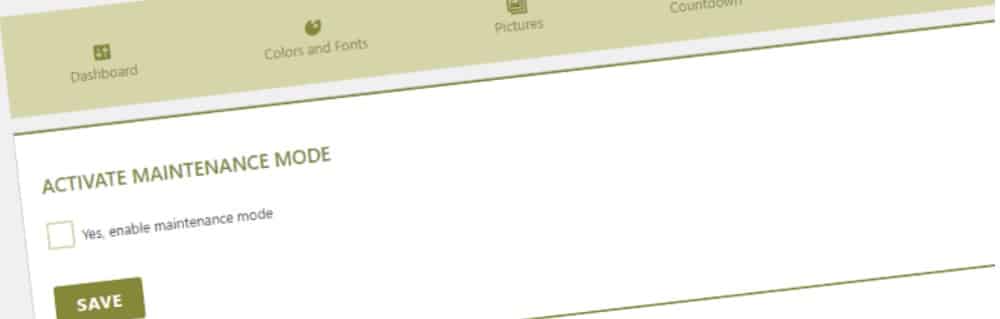
Comment Kinsta simplifie la maintenance de WordPress
La gestion d’un site WordPress nécessite des mises à jour permanentes, une surveillance de la sécurité et une optimisation des performances. Bien que la plupart de ces tâches puissent être effectuées manuellement, elles prennent du temps et peuvent entraîner des problèmes si elles sont négligées. L’hébergement infogéré de Kinsta pour WordPress simplifie grandement la maintenance en automatisant les processus clés, réduisant ainsi la nécessité d’une gestion manuelle.
Sauvegardes quotidiennes automatiques et environnements de staging
Des sauvegardes régulières garantissent la sécurité de vos données en cas de modifications accidentelles, de failles de sécurité ou d’échecs de mise à jour. Kinsta sauvegarde automatiquement votre site tous les jours et stocke les sauvegardes pendant 14 à 30 jours, en fonction de votre plan. En cas de problème, la restauration d’une version précédente ne prend que quelques clics. Pour tester les mises à jour majeures ou les refontes, Kinsta propose également des environnements de staging où vous pouvez prévisualiser les changements en toute sécurité avant de les mettre en ligne.
Surveillance de la sécurité et analyse des logiciels malveillants
Kinsta assure une surveillance de la sécurité 24/7, bloquant les attaques DDoS, recherchant les logiciels malveillants et appliquant des mesures de sécurité strictes telles que le blocage de la géolocalisation IP et l’authentification à deux facteurs. Si un site est compromis, l’équipe d’assistance de Kinsta vous aide à supprimer les logiciels malveillants, garantissant ainsi un temps d’arrêt minimal.
Mises à jour automatiques du noyau de WordPress, des plugins et des thèmes
La mise à jour du noyau, des thèmes et des extensions de WordPress est importante pour la sécurité et les performances. WordPress propose des mises à jour automatiques pour les versions mineures, tandis que Kinsta offre une gestion améliorée des extensions et des thèmes grâce au module de mises à jour automatiques de Kinsta.
- Mises à jour automatiques standard de WordPress. WordPress permet des mises à jour automatiques pour le noyau, les extensions et les thèmes, mais ces mises à jour sont effectuées sans validation, ce qui signifie qu’une mise à jour peut endommager votre site sans avertissement.
- Mises à jour automatiques de Kinsta. Il s’agit d’un service premium offrant des fonctionnalités avancées, notamment des tests de régression permettant de détecter les problèmes avant que les mises à jour ne soient mises en ligne. Si une mise à jour pose des problèmes, Kinsta rétablit automatiquement le site et restaure une sauvegarde, ce qui permet d’éviter les temps d’arrêt ou les dysfonctionnements.
Cette couche supplémentaire d’automatisation aide les propriétaires de sites à maintenir un site web sécurisé et stable sans les risques liés aux mises à jour non gérées.
Mise en cache intégrée et optimisation de la base de données
La vitesse et la performance du site sont des facteurs clés pour maintenir l’expérience de l’utilisateur et le référencement. L’hébergement infogéré de Kinsta comprend une mise en cache intégrée au niveau du serveur, ce qui élimine le besoin d’extensions tierces de mise en cache. Il optimise également les performances de la base de données en nettoyant les données inutiles et en garantissant une utilisation efficace des ressources, ce qui permet d’éviter le gonflement de la base de données et les ralentissements.
Surveillance des performances avec Kinsta APM
L’outil Application Performance Monitoring (APM) de Kinsta fournit des informations en temps réel sur les performances du site, permettant d’identifier les problèmes causés par des extensions lentes, des requêtes de base de données ou une utilisation excessive des ressources. Grâce à l’APM, les propriétaires de sites et les développeurs peuvent diagnostiquer rapidement les problèmes et optimiser leur site pour des temps de chargement plus rapides.
Résumé
La maintenance régulière de WordPress est la clé d’un site sécurisé et performant. Sans une maintenance continue, les vulnérabilités de sécurité et les temps de chargement lents peuvent s’accumuler, conduisant à une mauvaise expérience utilisateur et même à des temps d’arrêt potentiels.
Le respect d’un calendrier de maintenance structuré – quotidien, hebdomadaire, mensuel, trimestriel et annuel – permet de prévenir les problèmes avant qu’ils ne surviennent. Des tâches telles que la mise à jour du noyau, des extensions et des thèmes de WordPress, la sauvegarde de votre site, l’optimisation des performances et l’exécution de contrôles de sécurité garantissent la stabilité du site à long terme.
Pour ceux qui souhaitent gérer la maintenance de WordPress sans souci, Kinsta propose un hébergement infogéré pour WordPress qui simplifie ce processus. Avec des sauvegardes automatiques, un contrôle de sécurité intégré, une optimisation des performances et des mises à jour automatiques avancées des thèmes et des extensions, Kinsta s’occupe de la maintenance de routine pour que vous puissiez vous concentrer sur la croissance de votre entreprise.
Prêt à faciliter la maintenance de WordPress ? Découvrez l’hébergement infogéré pour WordPress de Kinsta et faites en sorte que votre site fonctionne au maximum de ses performances sans effort supplémentaire.


